Miten lähetät videoita Androidista iPhoneen
Oletko ostanut uuden iPhonen äskettäin? Videoiden lähettäminen Android-laitteesta uuteen iPhoneen on jotenkin aikaa vievää. Jos kuitenkin löydät oikean tavan siirtää videoita, säästät paljon aikaa. Niin videon lähettäminen Androidista iPhoneen? Älä huoli. Tässä artikkelissa luetellaan 3 hyödyllistä tapaa lähettää videoita Androidista, kuten Samsung Galaxy, HTC, ZTE, LG, Sony, HUAWEI, Motorola, Lenovo, Nokia, Xiaomi ja iPhone X / 10/8/8 Plus / 7 / 6s / 6 / 5s. miten ladata valokuvia iPhonesta tietokoneeseen.
- Osa 1: Videoiden lähettäminen Androidista iPhoneen siirtymällä iOSiin
- Osa 2: Lähetä videoita Androidista iPhoneen iTunesilla
- Osa 3: Siirrä videoita Androidista iPhoneen iCareFoneen
Osa 1: Videoiden lähettäminen Androidista iPhoneen siirtymällä iOSiin
Siirry iOS: iin on erittäin hyödyllinen sovellus, joka onsuunniteltu Android-laitteiden käyttäjille lähettämään kaikenlaisia tietoja, kuten videoita Android-puhelimesta iPhone X / 8/8 Plus / 7 / 6s / 6 / 5s. Käyttäjien ei tarvitse tallentaa tietoja muualle ennen siirtymistä Androidista. Siirrä iOS-sovellukseen voi siirtää sisältöä turvallisesti menettämättä tietoja.
- Vaihe 1. Kun asetat uuden iPhonen X / 8/8 Plus -laitteen, etsi "Apps & Data" -näyttö ja valitse "Siirrä tiedot Androidista". Jos olet jo lopettanut asennusprosessin, sinun on poistettava iOS-laite ja suoritettava tehdasasetusten palauttaminen asetuksista. Tai voit siirtää videoita vain manuaalisesti.
- Vaihe 2. Lataa Siirrä iOS-sovellukseen Google Play -kaupasta Android-laitteellesi ja avaa se. Sitten sinun on koskettava Android-puhelimesi kohtaa ”Jatka” ja ”Hyväksy” ja napauta ”Seuraava” ”Etsi koodi” -näytön oikeassa yläkulmassa.
- Vaihe 3. Valitse uuden iPhone-laitteen ”Siirrä Androidista” -näytöstä ”Jatka”, näet 10-numeroisen koodin. Anna tämä koodi Android-puhelimeesi ja sitten Android-puhelin yhdistää uuden iPhone X: n.
- Vaihe 4. Android-laitteessasi sinun on valittava tiedot, kuten "Camera Roll", jonka haluat lähettää Androidista iPhoneen "Transfer Data" -näytössä, ja siirrä se napsauttamalla Next. Sitten se alkaa siirtää videoita. Koko siirto voi kestää jonkin aikaa riippuen siitä, kuinka paljon sisältöä siirrät.



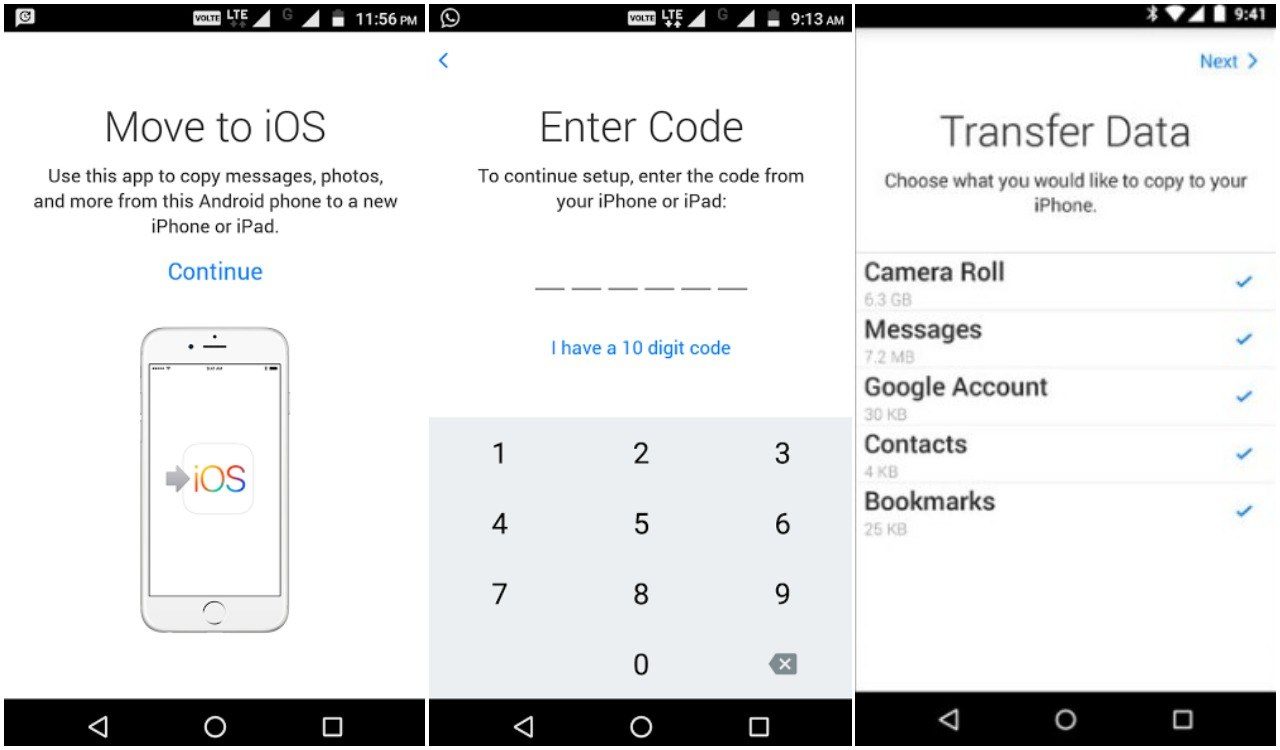
Tämä on käytännöllinen ja helppo tapa siirtää videoita Androidista iPhonelle siirtymällä iOSiin.
Osa 2: Lähetä videoita Androidista iPhoneen iTunesilla
Lisäksi voit myös saada videoita AndroidistaiPhoneen iTunesin kanssa. Videoiden siirtäminen iTunesin kanssa on vaikeampaa. Tässä näytän sinulle vaiheet siitä, miten synkronoidaan videoita Androidista iPhone 8: een käyttämällä iTunesia.
- Vaihe 1. Asenna iTunes tietokoneeseen.
- Vaihe 2. Liitä Android-puhelin tietokoneeseen ja kopioi videoita, jotka haluat siirtää tietokoneeseen.
- Vaihe 3. Liitä uusi iPhone tietokoneeseen ja avaa iTunes.
- Vaihe 4. Valitse "Elokuvat" tai "TV-ohjelmat" ja napsauta "Synkronoi elokuvat" tai "Synkronoi TV-ohjelmat" ja napsauta sitten "Käytä". Voit siis synkronoida iTunes-videot uuteen iPhone X / 8/8 plus -puhelimeen.

Yleisesti ottaen iTunes on monimutkainentuoda videoita Androidista iPhoneen. Lisäksi se voi poistaa alkuperäiset tiedot iPhonesta. Jotta voit lähettää videoita helpommin ja turvallisemmin, haluaisimme esitellä kolmannen menetelmän sinulle.
Osa 3: Siirrä videoita Androidista iPhoneen iCareFoneen
Oletko edelleen sekoittunut Androidiin iPhoneenvideonsiirto? Täällä haluan esitellä suosikkimenetelmäni siitä, miten lähetän suuria videoita Androidista iPhoneen Tenorshare iCareFone -palvelun avulla. Tenorshare iCareFone on erinomainen sovellus, joka on helpompaa, nopeampaa ja turvallisempaa siirtää videoita Androidista iPhoneen menettämättä tietoja. Ja se on myös 6-in-1 -työkalu, jolla voit korjata iOS-ongelmat ja kattaa kaikki iOS-järjestelmän hoidon tarpeet.
- Vaihe 1. Liitä Android-puhelin tietokoneeseen, kopioi siirrettävät videot tietokoneeseen.
- Vaihe 2. Asenna iCareFone tietokoneeseen.
- Vaihe 3. Avaa Tenorshare iCareFone tietokoneessa, valitse ”File Manager” ja valitse ”Videos”.
- Vaihe 4. Napsauta "Tuo". Voit valita tietokoneessa olevat videot, jotka siirretään uuteen iPhoneen. Tämä on paljon parempi tapa siirtää videoita Androidista iPhoneen.

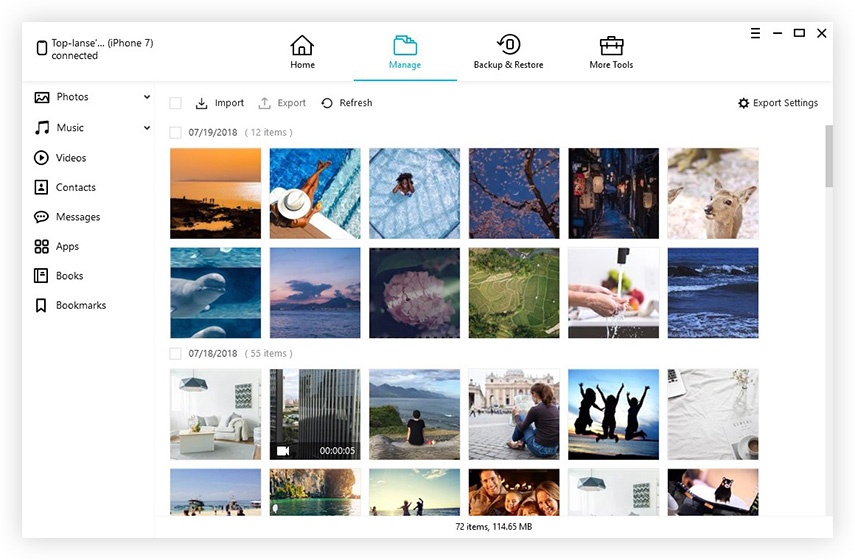

Lopuksi, Siirry iOS, iTunes ja TenorshareiCareFone on kolme tehokasta sovellusta, jolla voit lähettää videoita Androidista iPhoneen. Suosittelemme, että Tenorshare iCareFone on paras tapa siirtää videoita Androidista iPhoneen. Älä epäröi kokeilla.
Jos löydät tämän artikkelin hyödylliseksi, jaa ja kommentoi alla!



![[Complete Guide] Kuinka lähettää Android-videoita iPadiin](/images/transfer-video/complete-guide-how-to-send-android-videos-to-ipad.jpg)





